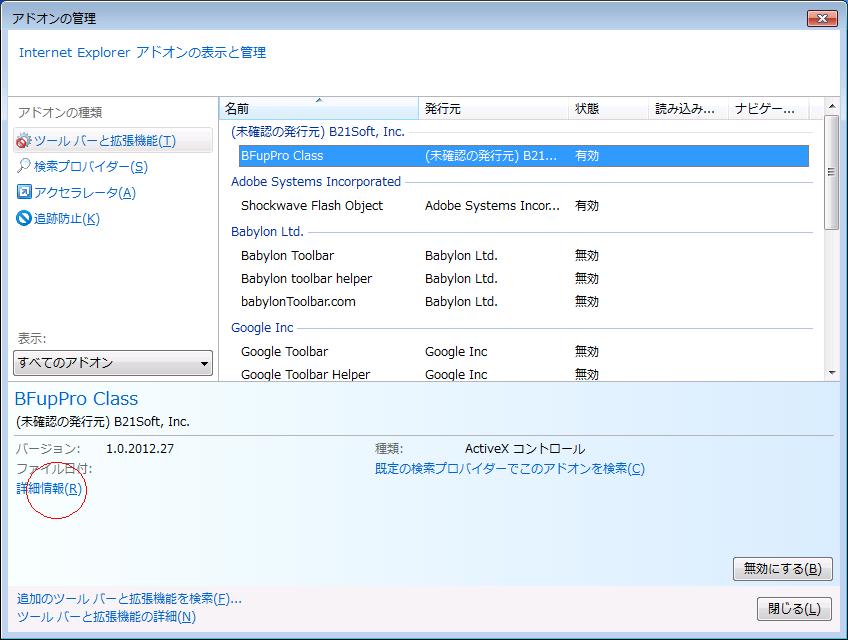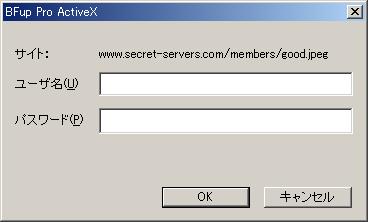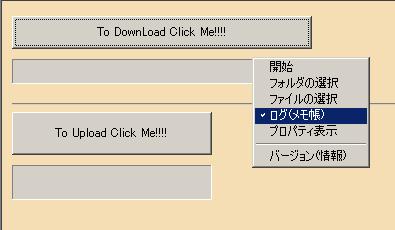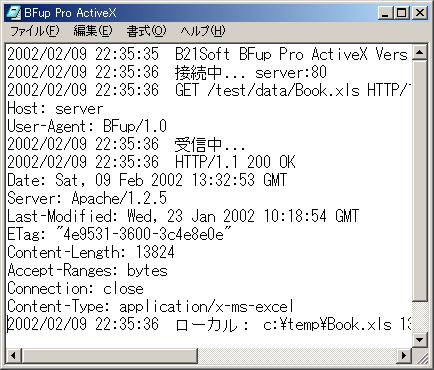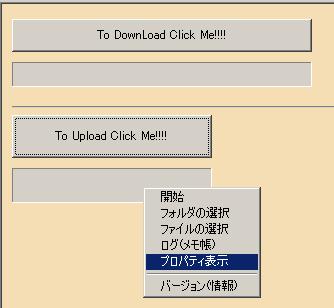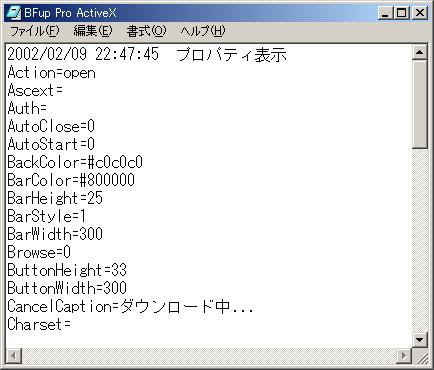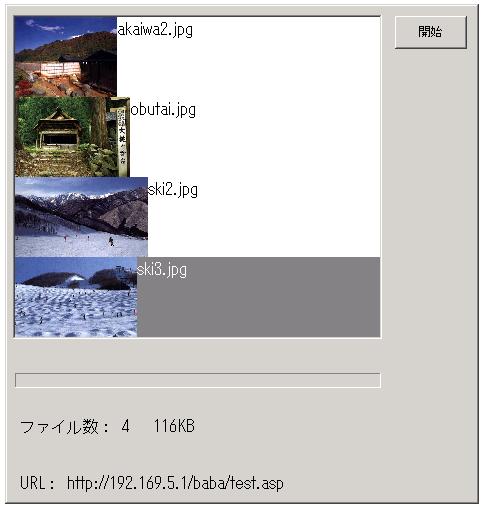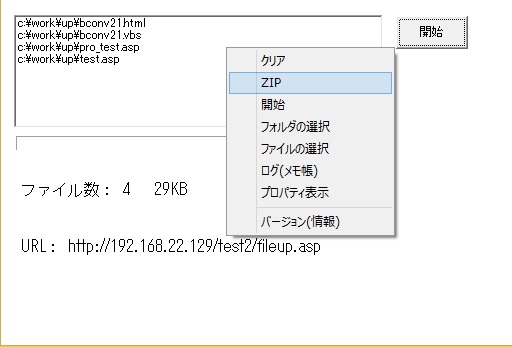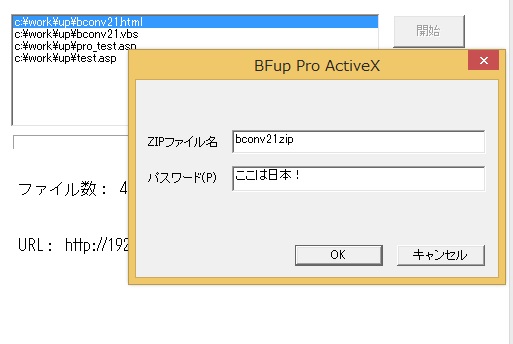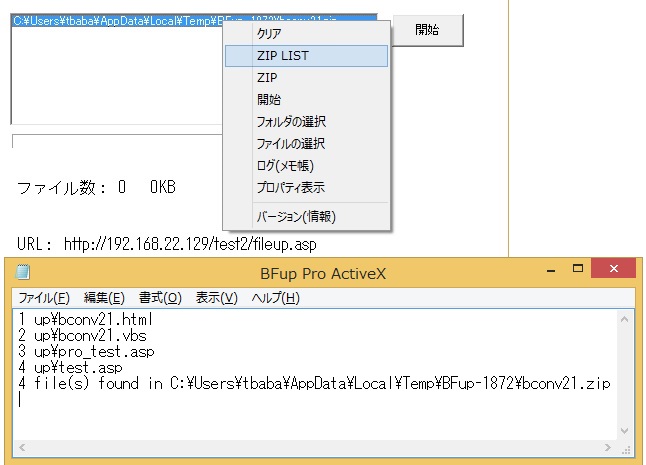[ホーム] [会社概要]
[製品]
[サポート]
[BFup Pro ActiveX] [FAQ] [アプリケーションガイド]
[ユーザガイド] [リファレンス]
BFup Pro ActiveX FAQ
BFup Pro ActiveX(びーえふあっぷ・ぷろ)についてよくある質問。
■ 価格は
30パックライセンス:\90,000(+消費税)。
30パックライセンスは、同時に30台までのパソコンにインストールして使える
ライセンスです。
■ 再配布できますか
はい。30パックライセンスは、30台までのパソコンに配布可能です。
■ サポート方法は
ご購入日から1年間メールにて無料で行います。
サポート内容は:
ご使用方法の問合せ
不具合の問合せ
マイナーバージョンアップ版のダウンロード
ご購入日から1年後にサポート延長をご希望の場合は:
サポートライセンス:1年間 \50,000(+消費税)がございます。
サポートライセンスの購入は、サポート期間が切れてから一年以内とさせていただいて
おります。サポート期間は、サポート期間が切れてから1年間となります。
■ マニュアルはありますか
あります。マニュアルは、オンラインのみで提供させていただきます。
ペーパーやオフラインでお読みの場合は、最新版をチェックしてください。
BFup Pro ActiveX マニュアル一覧は、次のとおりです。
■ BFup Pro ActiveXの動作環境は
BFup Pro ActiveXの動作環境は次のとおりです。
| 項目 | 説明 |
| ハードウエア |
I386アーキテクチャ。
|
| OS |
Windows 2012,Windows 2012 R2,Windows 2016,Windows 2019
Windows 7/Windows 8/Windows 8.1/Windows 10/Windows 11
x86 および x64 環境
|
| ホスト |
IE 9以上、WSH、VBA、Visual Basic 6.0、Visual C++ 6.0、Visual Studio 2003/2005/2008/2010/2012/2013/2015/2017。
Firefox,Netscape Navigatorでは動作しません。
|
| ディスク容量 |
約500KB。
WindowsフォルダのDownloaded Program Filesフォルダにインストールされます。
|
■ インストール方法は
BFup Pro ActiveXコントロールのインストール方法には2つあります。
- WebページにBFup Pro ActiveX コントロールを埋め込んでIEで自動インストール
- regsvr32 コマンドで手動インストール
WebページにActiveXコントロールタグを埋め込んで ブラウザ(IE)で自動的に
インストールできます。
BFup Pro ActiveXパッケージファイル(BFupp.CAB)は、署名されています。
インストール時にIEのセキュリティ設定は変更不要です。
また、CODEBASEタグを使うことによりバージョンアップもブラウザが自動的に実行します。
インストールが完了すると、WindowsフォルダのDownloaded Program Filesフォルダに
BFupp.dll ファイルがコピーされます。
<HTML><BODY>
<OBJECT ID="BFUP" HEIGHT=270 WIDTH=480
CLASSID="CLSID:xxxxxxxx-xxxx-xxxx-xxxx-xxxxxxxxxxxx"
CODEBASE="BFupp.CAB#version=n,n,n,n">
<PARAM NAME="transparent" VALUE="1">
</OBJECT>
<h3>BFup Pro Install</H3>
</BODY></HTML>
BFup Pro ActiveXインストールは、任意のフォルダにBFupp.dllをコピーして
regsvr32 コマンドでインストールする方法もあります。
regsvr32コマンドを使う場合は、インストールするフォルダは選択可能です。
Vista/Windows 2008 では、[コマンドプロンプト]を右クリックして、
[管理者として実行]をクリックします。
regsvr32 c:\b21soft\BFupp.dll
■ バージョンアップ方法は
BFup Pro ActiveXコントロールのバージョンアップ方法には2つあります。
- WebページにBFup Pro ActiveX コントロールを埋め込んでIEで自動バージョンアップ
- regsvr32 コマンドで手動バージョンアップ
WebページにActiveXコントロールタグを埋め込んで ブラウザ(IE)で自動的に
バージョンアップできます。
CODEBASEタグに新しいバージョン番号を指定するとブラウザが自動的にバージョンアップを実行します。
<HTML><BODY>
<OBJECT ID="BFUP" HEIGHT=250 WIDTH=480
CLASSID="CLSID:xxxxxxxx-xxxx-xxxx-xxxx-xxxxxxxxxxxx"
CODEBASE="BFupp.CAB#version=n,n,n,n">
<PARAM NAME="transparent" VALUE="1">
</OBJECT>
<h3>BFup Pro Install</H3>
</BODY></HTML>
regsvr32コマンドを使う場合は、一旦、アンインストールしてからインストールを実行します。
regsvr32 /u c:\b21soft\BFupp.dll
新しいBFupp.dllファイルを上書きコピー
regsvr32 c:\b21soft\BFupp.dll
■ アンインストール方法は
BFup Pro ActiveXコントロールのアンインストール方法には2つあります。
WebページにActiveXコントロールタグを埋め込んで ブラウザ(IE)で自動的に
インストールした場合は:
- WindowsフォルダのDownloaded Program Filesフォルダをエクスプローラで開きます。
- BFupPro Class を選択して右クリックして[削除]を選択します。
regsvr32 コマンドでインストールした場合は:
Vista/Windows 2008 では、[コマンドプロンプト]を右クリックして、
[管理者として実行]をクリックします。
- regsvr32 /u c:\b21soft\BFupp.dll
- BFupp.dll ファイルをフォルダから削除します。
Windows7/Windows 2008 では、IEを使ってアンインストールします。
Internet Explorer で [ツール] メニューの [インターネット オプション] をクリックし、
[プログラム] タブをクリックします。
[アドオンの管理] ボタンをクリックし、
[アドオンの管理] ダイアログ ボックスを開きます。
インストールされているプログラムの一覧より削除するプログラムをクリックし、
[詳細情報] ボタンをクリックします。
削除する ActiveX コントロールをクリックし、[詳細情報] をクリックします。
[詳細情報] ダイアログ ボックスで [削除] をクリックします。
管理者のパスワードまたは確認を求められた場合は、
パスワードを入力するか、確認情報を提供します。
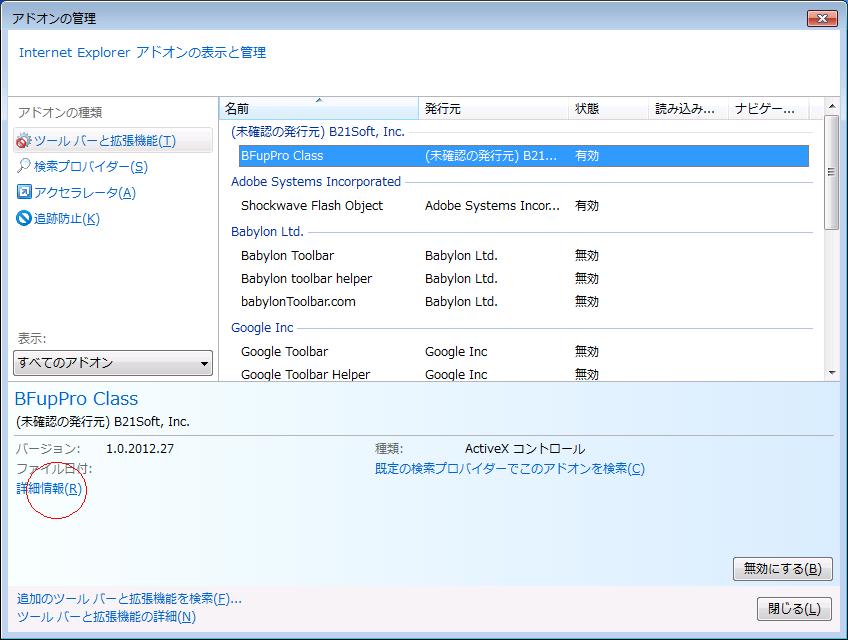
■ BFup Pro ActiveXの提供ファイルは
以下の4つのファイルがパッケージされています。
| ファイル名 |
説明 |
| BFupp.dll |
BFup Pro ActiveX本体。Visual Studio 2013で作成したCOMモジュール。
BFupp.CABファイルに含まれます。
regsvr32コマンドでインストールできるように単体でも提供されます。
|
| BFupp.CAB |
BFup Pro ActiveX本体のCABファイル形式。B21Soft, Inc.により署名されています。
IE(ブラウザ)で自動的にインストールするときに使用します。
|
| zlib1.dll |
zlib ライブラリファイル。gzipやZIP圧縮解凍処理を実行します。
BFupp.CABファイルに含まれます。zlibライセンスに基づき、再配布しています。
|
| BFupp.tlb |
Visual C++ でBFup Pro ActiveXを呼出すときに#importで指定するタイプライブラリ。
|
■ 今使っているバージョンを知るには
BFup Pro ActiveXコントロールのクライアントエリアで右クリックして
コンテキストメニューの[バージョン(情報)]を選択します。
■ コントロールに署名されていますか
はい。グローバルサインの
コードサイニング証明書により
BFupp.CABファイルに署名しています。
コードとコンテンツへのDigital ID署名について :
コードサイニング証明書は、コードやコンテンツを電子的に“シュリンク・ラップ”(包装)して、
ActiveXコントロールやJavaアプレット、DLL(ダイナミック・リンク・ライブラリ)、
.cab ファイル、HTMLページを安全に、しかも改変されたり、壊されたりしていないことを
利用者に保証することを可能とします。

■ Webページでクライアントサイドのスクリプトは必須ですか
いいえ。次の例のようにOBJECTタグのみでダウンロード処理、ファイルを加工して
アップロード処理をするWebページがスクリプトなしで簡単に実現可能です。

<HTML><BODY BGCOLOR=wheat>
<OBJECT ID="BFUP" HEIGHT=80 WIDTH=305
CLASSID="CLSID:xxxxxxxx-xxxx-xxxx-xxxx-xxxxxxxxxxxx"
CODEBASE="http://xxxxxxx/BFupp.CAB#version=n,n,n,n">
<PARAM NAME="Action" VALUE="open">
<PARAM NAME="BarStyle" VALUE="1">
<PARAM NAME="BarColor" VALUE="#800000">
<PARAM NAME="BarHeight" VALUE="25">
<PARAM NAME="BarWidth" VALUE="300">
<PARAM NAME="ButtonHeight" VALUE="33">
<PARAM NAME="ButtonWidth" VALUE="300">
<PARAM NAME="CancelCaption" VALUE="ダウンロード中...">
<PARAM NAME="Exec" VALUE="DownLoad">
<PARAM NAME="FilePath" VALUE="c:\temp">
<PARAM NAME="Hidden" VALUE="22">
<PARAM NAME="Replace" VALUE="1">
<PARAM NAME="StartCaption" VALUE="To DownLoad Click Me!!!!">
<PARAM NAME="TransParent" VALUE="1">
<PARAM NAME="URL" VALUE="http://server/test/download.asp">
</OBJECT>
<HR>
<OBJECT ID="BFUP" HEIGHT=100 WIDTH=305
CLASSID="CLSID:xxxxxxxx-xxxx-xxxx-xxxx-xxxxxxxxxxxx"
CODEBASE="http://xxxxxxx/BFupp.CAB#version=n,n,n,n">
<PARAM NAME="AutoClose" VALUE="1">
<PARAM NAME="BarColor" VALUE="#800000">
<PARAM NAME="BarHeight" VALUE="35">
<PARAM NAME="BarWidth" VALUE="200">
<PARAM NAME="ButtonHeight" VALUE="43">
<PARAM NAME="ButtonWidth" VALUE="200">
<PARAM NAME="CancelCaption" VALUE="アップロード中...">
<PARAM NAME="Exec" VALUE="UpLoad">
<PARAM NAME="FilePath" VALUE="c:\temp">
<PARAM NAME="Hidden" VALUE="22">
<PARAM NAME="StartCaption" VALUE="To Upload Click Me!!!!">
<PARAM NAME="TransParent" VALUE="1">
<PARAM NAME="URL" VALUE="http://server/test/fileup.asp">
</OBJECT>
</BODY></HTML>
■ 認証用のユーザ名パスワードを実行時に指定できますか
はい。
Authプロパティで "?"を指定するとアップロードまたは
ダウンロード実行時にダイアログを表示します。
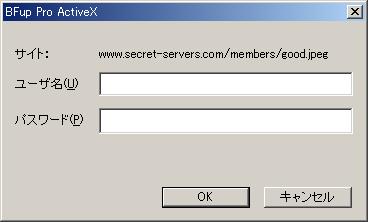
■ ダウンロード後のファイルを開いたり印刷したい
はい、できます。
Actionプロパティでファイルの拡張子に
関連付けられたアプリケーションを開いたり印刷できます。
Excelで印刷:
<PARAM NAME="Action" VALUE="print">
■ 日本語コードをエンコードできますか
はい。
Encodeプロパティを使います。
SJIS からUTF8 にエンコードしてアップロードするには:
<PARAM NAME="Encode" VALUE="sjis-utf8">
ダウンロード後にUTF8 からSJISにエンコードして保存するには:
<PARAM NAME="Encode" VALUE="utf8-sjis">
■ 英語版は
はい。
Langプロパティですべてのラベルやメッセージを
英語に変更できます。
英語版:
<PARAM NAME="Lang" VALUE="1">
■ 最近変更したファイルのみをアップロードするには
Modifiedプロパティを使います。
本日修正したファイルをアップロードするには:
<PARAM NAME="Modified" VALUE="today">
1週間前以降に修正したファイルをアップロードするには:
<PARAM NAME="Modified" VALUE="today-7">
■ コントロール初期化後に自動開始するには
AutoStartプロパティを使います。開始するまでの待ち時間を秒数で指定します。
1秒後に処理開始:
<PARAM NAME="AutoStart" VALUE="1">
■ 処理完了後にウィンドウを閉じるには
AutoCloseプロパティを使います。閉じるまでの待ち時間を秒数で指定します。
5秒後にウィンドウを閉じる:
<PARAM NAME="AutoClose" VALUE="5">
■ HTTPで分割アップロードはできますか
はい。
SplitSizeプロパティで可能です。
分割アップロードは、次のような場合に使います。
- サーバの負荷を軽減したい
- 大きいファイルをアップロードしたい
- プロクシで最大ボディサイズが制限されている
詳細は、
こちら。
■ ExcelやPowerPointスライドで使えますか
■ WSH(Windows Scripting Host)で使えますか
はい。詳細は、
こちら。
Set bfup = WScript.CreateObject("BFupPro","BFup_")
bfup.FireEvent = 1
bfup.ShowDialog = 1
bfup.BarStyle = 1
bfup.BarColor = "#30a030"
rc = bfup.DownLoad("http://server/test/data.html","c:\test1")
Set bfup = Nothing
WScript.Quit
Sub BFup_OnProgress(msg)
bfup.Debug msg
End Sub
■ SSL(https)は使えますか
■ FTPS(FTP over SSL)は使えますか
使えます。
DownLoadメソッドと
UpLoadメソッドでサポート。
パラメータのURLに"ftps://" を使うだけでSSL暗号化通信ができます。
"AUTH TLS" および"PROT P"コマンドを使う Explicit モードをサポート。
Explicitは、通常のFTPのコマンドポートを使ってAUTH TLSコマンドを発行して
ハンドシェーク後(暗号化成功後)にログインを開始します。
コントロールチャネルとデータチャネル共に暗号化されます。
ftps - FTP-SSL and FTP-TLS - the state of play(英文)
にFTPSをサポートする主要なFTPサーバソフトの一覧があります。
注意:FTPS(FTP over SSL)による暗号化通信は、
バージョン1,0,503,4以降でサポートされます。
■ デバッグ支援機能はありますか
あります。
以下の3つの機能でデバッグ作業の労力を軽減します。
Logプロパティによりメモ帳に
[ログレコード]を
表示できます。コンテキストメニューでダイナミックにログ機能のオンオフができます。
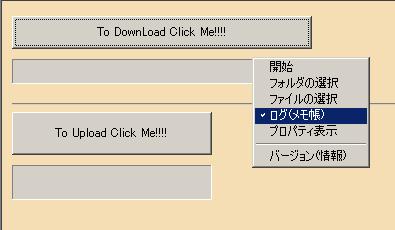
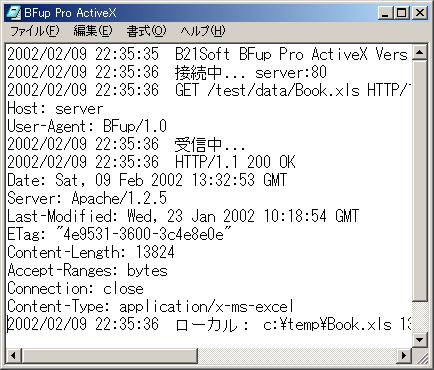
コンテキストメニューでプロパティ設定情報をメモ帳に表示できます。
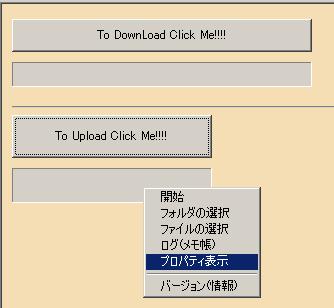
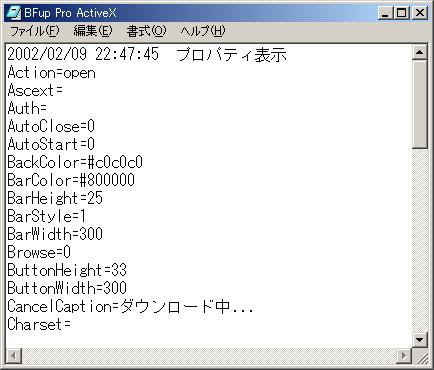
また、スクリプト内で
Debugメソッドを使うことにより
スクリプトのデバッグも強力にサポートします。
■ PAC(Proxy Auto Config)に対応していますか
IEで自動プロクシファイルを使っている場合、
PACファイルをスクリプトとしては解釈する機能はありません。
PACファイルをテキストデータとして読み込んで以下のように処理します。
- "PROXY xx.xx.xx.xx:nnn" を含む行を探し、プロクシサーバ名やIPアドレスを取り出します。
- //bfup という文字列をコメントに含む行のプロクシサーバ名やIPアドレスが
優先的に使われます。
PACファイルの例1:
function FindProxyForURL(url, host)
{
return "PROXY 10.45.67.89:80";
}
PACファイルの例2:
function FindProxyForURL(url, host)
{
......
return "PROXY 10.45.67.89:80"; //bfup
}
PACファイルの例3:
function FindProxyForURL(url, host)
{
......
return "DIRECT" //bfup
}
■ HTTP圧縮に対応していますか
■ ファイルを圧縮してアップロードできますか
はい。
Gzipプロパティでファイル圧縮や解凍を指定できます。
HTTPモードおよびFTPモードで、gzip圧縮後のファイルをアップロードできます。
gzip圧縮は、ファイルごとに処理します。複数のファイルを一つのファイルにはまとめません。
また、ダウンロード時には、拡張子".gz" ".tgz" のファイルを自動的に解凍可能です。
謝辞:gzip 処理は、zlib ライブラリを使用しています。
ライブラリの実装ファイル名は、zlib1.dllです。
zlib1.dllは、BFup Proをインストールしたフォルダにインストールされます。
zlib1.dllファイルおよび内容についての著作権は:
'zlib' general purpose compression library
version 1.2.11, January 15th, 2017
Copyright (C) 1995-2017 Jean-loup Gailly and Mark Adler
にあります。
■ SSLクライアント証明書を使えますか
はい。
SSLCertNameプロパティでSSLクライアント証明書を使ったアクセスができます。
クライアント証明書は、以下の条件で指定できます。
- 発行先名
- 発行者名
- シリアル番号
- 有効期限
■ IIS6でファイルのアップロードの最大値を変更するには
IIS6でファイルのアップロードの最大値を変更するには:
C:\WINDOWS\system32\inetsrv\MeataBase.xml ファイルのAspMaxRequestEntityAllowedパラメータを変更します。
AspMaxRequestEntityAllowed="204800" ... デフォルト値は、200KB
■ ASP.NET環境のHtmlInputFileクラスを使うには
■ HtmlInputFileクラスで4MB以上のファイルのアップロードが失敗
サーバサイドのASP.NET環境でHtmlInputFileクラスを使った場合、ファイルの合計サイズが
4MBを超えるとエラーになることがあります。
この問題は、Machine.config ファイルの
セクションの maxRequestLength パラメータのデフォルト値が 4096 (4 MB) になっているために発生します。
詳細は、マイクロソフト サポート技術情報 - 295626を参照。
■ アップロード後に受信HTMLでページを書換えるには
■ アップロード後にフォームのSubmitメソッドを実行するには
■ リストボックスのサイズを変更するには
Modifiedプロパティの拡張コマンドである
listwidth,listheightコマンドを使うとリストボックスのサイズ変更が可能です。
<PARAM NAME="Modified" VALUE="#listwidth 200;listheight 200">
bfup.Modified = "#listwidth 200;listheight 200"
注意:Modifiedプロパティのlistwidth,listheightコマンドは、
バージョン1,0,602,18以降でサポートされます。
■ ActiveXコントロールのアクティブ化
現在のIE7/IE8では、このアクティブ化の処理は、不要です。
米国時間2006年4月11日公開予定の「Internet Explorer(IE)」向け
累積セキュリティ・アップデートで、Active Xコントロール実行時に確認画面を出す
修正プログラムが提供されます。
これは、既にWindows XP SP2に更新プログラム 912945としてダウンロード可能です。
このセキュリティ・アップデートまたは更新プログラム 912945を適用した場合、
BFup ProActiveX コントロールを有効にしないと、
Web ページ内のBFup Pro ActiveX コントロールで対話的な処理を実行できません。
BFup Pro ActiveX コントロールを有効にするには、手動で、
BFup ProActiveX コントロールをクリックします
この手動でクリックする方法を回避して、従来どおり、
BFup Proコントロールが対話できる状態で読み込まれるようにするには、
Webアプリケーションを変更する必要があります。
一つの例として以下のように OBJECTタグを別ファイルから
作成するように変更します。
----------- new.html begin ----------
<HTML>
<BODY>
<script src="bfup_script.js" language="JScript"></script>
</BODY>
</HTML>
----------- new.html end ----------
----------- bfup_script.js begin ----------
// bfup_script.js
document.write('<OBJECT ID="BFUP"');
document.write(' CLASSID="CLSID:xxxxxxxx-xxxx-xxxx-xxxx-xxxxxxxxxxxx">');
document.write(' <PARAM NAME="Exec" VALUE="UpLoad">');
document.write(' <PARAM NAME="FilePath" VALUE="">');
document.write(' <PARAM NAME="TransParent" VALUE="1">');
document.write(' <PARAM NAME="URL" VALUE="http://xxxxxxxxxx...">');
document.write('</OBJECT>');
----------- bfup_script.js end ----------
参考リンク:
■ リストボックスにサブディレクトリ配下のファイルも追加したい
Modifiedプロパティの拡張コマンドである
ftpmodeコマンドを使うとリストボックスにサブディレクトリ配下のすべてのファイルの
追加が可能です。
FTPモード時には、サブディレクトリ構造を含めたアップロードも可能です。
<PARAM NAME="Modified" VALUE="#ftpmode 2">
bfup.Modified = "#ftpmode 2"
注意:Modifiedプロパティのftpmodeコマンドは、
バージョン1,0,606,25以降でサポートされます。
■ Downloaded Program Filesフォルダ内の詳細を見るには
CABファイルからBFupp.dll がダウンロードされるフォルダ(Downloaded Program Files)は、
特殊フォルダですのでファイルの詳細が表示されません。
このフォルダのファイル内容を表示させるには、
[スタート]-[ファイル名を指定して実行]で以下のコマンドを入力して「OK」をクリックします。
%systemroot%\Downloaded Program Files\desktop.ini
次の内容を表示したエディタが起動されます。
[.ShellClassInfo]
CLSID={88C6C381-2E85-11d0-94DE-444553540000}
これを以下のようにCLSIDの前にコロンを追加して保存します。
[.ShellClassInfo]
;CLSID={88C6C381-2E85-11d0-94DE-444553540000}
再度、Downloaded Program Filesフォルダを開くと通常のフォルダのようにファイルが表示されます。
表示を元に戻すには、コロンを削除して保存します。
■ リストボックスに画像をサムネイル表示するには
Modifiedプロパティの拡張コマンドである
listdrawコマンドを使うとリストボックスに画像ファイルのサムネイルを表示可能です。
表示可能なファイルの種別は、JPEG,GIF,BMPのみです。
<PARAM NAME="Modified" VALUE="#listdraw 80;listheight 350">
bfup.Modified = "#listdraw 80;listheight 350"
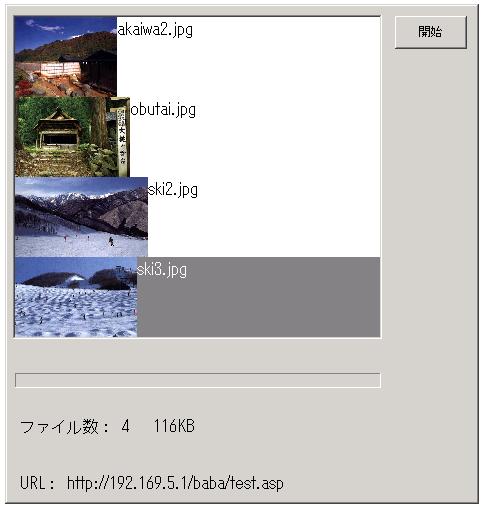
注意:Modifiedプロパティのlistdrawコマンドは、
バージョン1,0,706,1以降でサポートされます。
■ 64ビット版DLLはありますか
はい。64ビットアプリケーション上で動作する、64ビット版DLLを 2009年12月にリリース。
パッケージの x64 フォルダに以下の64ビット版DLL が用意されています。
BFupp.dll
zlib114.dll
BFupp-x64.CAB
install-x64.html
| OS |
32 ビットOS(x86) |
64 ビットOS(x64) |
| アプリケーション構成 |
32 ビット |
64 ビット |
32 ビット(WOW64) |
| “32ビット DLL” |
○ | × |
○ |
| “64ビット DLL” | × |
○ | × |
従来の 32ビット版DLL も 64ビットOSのWOW64環境で共存して動作可能です。
64ビット版DLLを使用すると 64ビットアプリケーションでBFup Proが動作します。
詳細はこちら。
64ビットアプリケーションでの使用方法。
WOW64環境の32ビットアプリケーション上では、BFup Pro(32ビット版DLL)が動作します。
詳細はこちら。
64ビットWindows(WOW64)での使用方法。
インストールは、regsvr32.exe を使用します。
Vista/Windows 2008 では、[コマンドプロンプト]を右クリックして、
[管理者として実行]をクリックします
regsvr32 c:\b21\BFupp.dll .... 32ビット版DLL
regsvr32 c:\b21\x64\BFupp.dll .... 64ビット版DLL
■ 32ビット版と64ビット版どちらが動作しているか区別する方法
はい。Versionプロパティで 以下のような識別名が取得できます。
| OS |
32 ビットOS(x86) |
64 ビットOS(x64) |
| アプリケーション構成 |
32 ビット |
64 ビット |
32 ビット(WOW64) |
| 識別名 |
(32bit) |
(64bit) |
(32bit WOW64) |
また、ログレコードの各行にもこの識別名が記録されます。
Set bfup = Wscript.CreateObject("bfuppro")
ver = bfup.Version
If Instr(ver,"32bit)") > 0 Then
Wscript.echo "32bit"
end If
If Instr(ver,"64bit") > 0 Then
Wscript.echo "64bit"
end If
If Instr(ver,"32bit WOW64") > 0 Then
Wscript.echo "32bit WOW64"
end If
Wscript.echo bfup.Version
Wscript.quit
■ HTMLモードでサブフォルダを含めて一括アップロードしたい
httpモードでフォルダ(サブフォルダも含む)を一気にアップロード可能です。
サーバーサイドでは、BASP21 ProのFormSaveAsメソッドの追加モードでファイルを保存します。
BFup ProのSplitSizeプロパティ にはKB単位の分割サイズを指定します。
SplitSize を使用しないと、IISは、一度に大きいファイルを処理できませんので
アップロードが失敗します。
SplitSizeは、IISのAspMaxRequestEntityAllowed プロパティの値より
小さい値を指定する必要があります。
BFup のModifiedプロパティには"#ftpmode 2" を指定します。
URLで指定したサーバーサイド・スクリプトが分割サイズに応じて、
複数回呼出され実行されます。
以下の例は、512KB単位でファイルをアップロードするサンプルです。
(fileup3.html)
<HTML><BODY>
<OBJECT ID="BFUP"
CLASSID="CLSID:xxxxxxxx-xxxx-xxxx-xxxx-xxxxxxxxxxxx">
<PARAM NAME="URL" VALUE="fileup3.asp">
<PARAM NAME="Exec" VALUE="UpLoad">
<PARAM NAME="FilePath" VALUE="">
<PARAM NAME="SplitSize" VALUE="512">
<PARAM NAME="modified" VALUE="#ftpmode 2">
<PARAM NAME="TransParent" VALUE="1">
</OBJECT>
</BODY></HTML>
(fileup3.asp)
<%@ Language="VBScript" %>
<%
option explicit
dim bobj,objFs,upload_path,org_file_path,save_file_path
dim save_dir,a,b,mode,splitinfo,fsize
Set bobj = Server.CreateObject("basp21pro")
Set objFs = Server.CreateObject("Scripting.FileSystemObject")
a=Request.TotalBytes
b=Request.BinaryRead(a)
upload_path="c:\temp\upload" ' 保存フォルダ名
org_file_path=bobj.FormFileName(b,"xfile001") ' クライアント側ファイル名
save_file_path = upload_path & "\" & Mid(org_file_path,4)
save_dir = objFs.GetParentFolderName(save_file_path)
CreateFolders save_dir ' サブフォルダがなければ作成
splitinfo=bobj.Form(b,"split")
If Len(splitinfo) = 0 or Mid(splitinfo,1,2) = "1/" Then ' 最初のデータ
mode = 0
Else
mode = 2 ' 追加モード
End If
fsize=bobj.FormSaveAs(b,"xfile001",save_file_path,mode) ' 保存
If fsize <= 0 Then
Response.Write "<HTML><BODY>506" & bobj.LastMsg & "</BODY></HTML>"
Response.Status = "506 " & bobj.LastMsg
Response.End
End If
Sub CreateFolders(DirPath) ' フォルダ作成(階層化対応)
Dim ParentFolderPath
If Len(DirPath) > 3 Then
If Not objFs.FolderExists(DirPath) Then
ParentFolderPath = objFs.GetParentFolderName(DirPath)
If Not objFs.FolderExists(ParentFolderPath) Then
CreateFolders ParentFolderPath
End If
objFs.CreateFolder DirPath
End If
End If
End Sub
%>
<html><body>
<%= fsize %>
</body></html>
ZIP圧縮してアップロードも可能です。
■ SSL 3.0プロトコル脆弱性(POODLE)の影響はありますか
はい。バージョンによっては、SSL3.0 プロトコルを使っています。
この脆弱性対策としてSSL 3.0プロトコル通信をサーバー側で無効にした場合、
かつ、そのサーバーにSSLアクセスしている場合は
コンポーネントのバージョンによっては影響を受けます。
そのため、バージョンアップが必要となります。
SSL3.0で接続する以下の製品・バージョンのSSL通信が失敗します。
| コンポーネント | バージョン | 対象メソッド |
|---|
| BASP21 Pro メイン(basp21p.dll) | 1,0,1410,15以前 | SSLモードのUpLoad/DownLoad/SendMail/RcvMail/FlushMail |
| FTPオブジェクト(bftp.dll) | 1,0,912,18以前 | SSLモードのConnect |
| ソケットオブジェクト(bsocket.dll) | 1,0,1410,15以前 | SSLConnect |
| BFup Pro ActiveX(bfupp.dll) | 1,0,1410,16以前 | SSLモードのUpLoad/DownLoad |
SSLアクセスをしていない場合は、影響を受けません。
最新版は、TLS1.0プロトコルで通信を行います。
SSL 3.0に関する脆弱性とは:
[説明]
2014/10/14に公開された、
POODLE(Padding Oracle On Downgraded Legacy Encryption)と名づけられた
当脆弱性を利用した攻撃では、SSL 3.0を有効にしているサーバとの通信において、
パスワード等の重要情報やCookie情報が第三者に漏えいする可能性があります。
[対象]
SSL 3.0による通信が有効なサーバ、クライアント。
httpsアクセスだけでなく、メール送受信、FTPアクセスも含まれます。
[対応方法]
クライアント、サーバーでSSL 3.0 プロトコルを無効にする。
参考サイト:
マイクロソフト セキュリティ アドバイザリ 3009008 SSL 3.0 の脆弱性により、情報漏えいが起こる(公開日:2014/10/15)
■ IPv6で接続したい
Modifiedプロパティを使います。
ipv6パラメータは、バージョン 1,0,6712,6以降でサポートされます。
IPpv6 で接続する:
<PARAM NAME="Modified" VALUE="#ipv6 1">
スクリプトでも指定可能です。
bobj.Modified = "#ipv6 1"
IPv6接続指定(ipv6 1またはipv6 2)の場合、ホスト名をgetaddrinfo()でIPv6アドレスを取得します。
IPv6アドレス直接指定の場合は、"[]"で囲みます。
この場合は、ipv6パラメータは設定不要です。
url = "http://[2001:0DB8::7142]/test/index.html"
■ ZIP圧縮してアップロードしたい
Modifiedプロパティを使います。
zipパラメータは、バージョン 1,0,6712,6以降でサポートされます。
ZIPパスワードも指定できます。
フォルダ全体のZIP圧縮が可能です。
メニューからZIP圧縮するには:
<PARAM NAME="Modified" VALUE="#zip menu,zippass 日本です!">
ZIPファイル名やパスワードは、ダイアログで指定可能です。
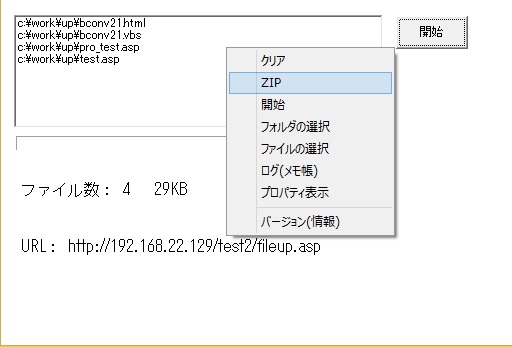
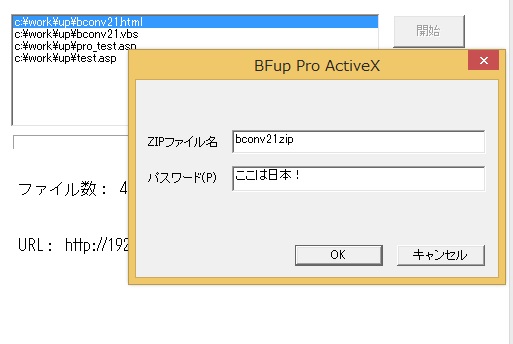
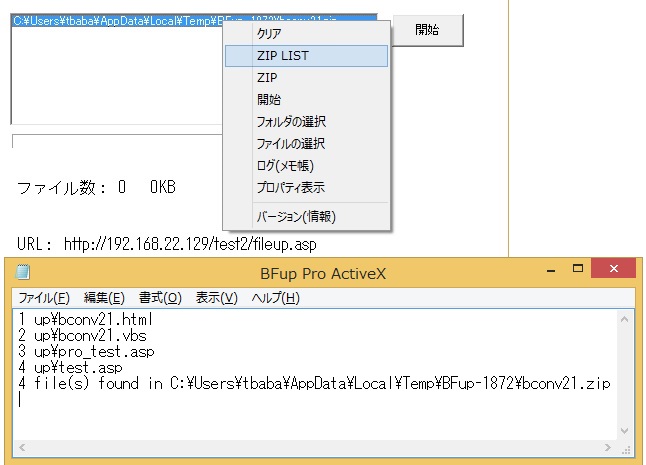
ダイアログを表示しないでZIP圧縮するには:
<PARAM NAME="Modified" VALUE="#zip auto,zippass 日本です!">
ドロップするか、FilePathプロパティ設定時にZIP圧縮処理を行います。
ZIPファイルに追加圧縮するには:
<PARAM NAME="Modified" VALUE="#zip auto,zippass 日本です!,zipopt update=1">
アップロード実行開始時にZIP圧縮するには:
<PARAM NAME="Modified" VALUE="#zip delay,zippass 日本です!">
■ Edgeで実行できますか
はい。Edge IEモードでBFup Pro ActiveXを実行できます。
「IEモード」は、Microsoft Edge内でIE専用ページを表示可能にします。
2022年6月15日にInternet Explorerがサポート終了します。
Edge IEモードで実行するには、以下の手順が必要です。
■レジストリを修正する方法
1.IEサイト許可リストを作成
拡張子(xml)でIEモードで開きたいサイトを指定したリストファイルを作成。
例:ie-mode.xml
<site-list version="20220601.0">
<site url="○○.co.jp"><open-in>IE11</open-in></site>
<site url="○○.com"><open-in>IE11</open-in></site>
</site-list>
2.作成したサイト許可リストファイルを配置
ローカルフォルダかサイトに配置します。
例:ローカルに配置
C:/local//ie-mode.xml
例:サイトに配置
https://○○.co.jp/bfup/ie-mode.xml
3.レジストリ修正
レジストリ登録ファイル(拡張子reg)を作成し、ファイルをダブルクリックして登録します。
例1:ローカルに配置 ie-mode1.reg
Windows Registry Editor Version 5.00
[HKEY_CURRENT_USER\Software\Policies\Microsoft\Edge]
"InternetExplorerIntegrationLevel"=dword:00000001
"InternetExplorerIntegrationSiteList"="file:///C:/local/ie-mode.xml"
例2:サイトに配置 ie-mode2.reg
Windows Registry Editor Version 5.00
[HKEY_CURRENT_USER\Software\Policies\Microsoft\Edge]
"InternetExplorerIntegrationLevel"=dword:00000001
"InternetExplorerIntegrationSiteList"="https://○○.co.jp/bfup/ie-mode.xml"
■一時的にIEモードで開く方法
Edgeの既定モードを開く。URLに以下を入力。
edge://settings/defaultBrowser
[Internet Explorer モードでサイトの再読み込みを許可]
[既定]から[許可]に変更。
[Internet Explorer モード ページ]
[追加]で IEモードで開きたい URL(ページ単位)を入力。
ページ追加日から 30 日間 Internet Explorer モードとなります。
■ Windows 11で実行できますか
はい。Windows 11で動作します。
Edge IEモードで実行できます。IEモードは少なくとも2029年までサポートされます。
[ホーム] [会社概要]
[製品]
[サポート]
[BFup Pro ActiveX] [FAQ] [アプリケーションガイド]
[ユーザガイド] [リファレンス]
Copyright © 2002-2022 B21Soft, Inc. All Rights Reserved.